Переворот вперед на турнике: Подъем с переворотом на турнике – правильная техника
Подъем с переворотом на турнике – правильная техника
Главная » База упражнений
1459.9к.В закладки: Ctrl+D, Cmd+D
4.4
(186)
FitNavigator.ru/ редакция
Материал подготовлен командой сайта при поддержке наших экспертов: спортсменов, тренеров и специалистов по питанию.
Содержание статьи
- Время на чтение: 3 мин.
- Какие мышцы работают?
- Противопоказания
- Техника выполнения
- Перышко или девятка
- Какие упражнения нужны для подготовки?
Подъем с переворотом (или подъем переворотом) – это классическое упражнение на турнике, требующее хорошей физической подготовки и координации. При его выполнении спортсмен энергично подтягивается и одновременно поднимает вперед ноги, совершая за счет этого переворот корпуса через перекладину.
Этот элемент входит во многие нормативы по физической культуре, а также используется в воркаут тренировках на турнике.
Какие мышцы работают?
При выполнении подъемов с переворотом происходит укрепление мышц брюшного пресса и мускулатуры, задействованной при классическом подтягивании (бицепс, трицепс, дельты, широчайшие, трапеции).
Наверх ноги закидываются за счет работы пресса.
Кроме того, такие занятия развивают координацию движений, учат полностью контролировать свое тело и рассчитывать усилие мышц. Также неплохо тренируется вестибулярный аппарат.
Противопоказания
Как правило, подъем с переворотом начинают делать уже подготовленные спортсмены, которые хорошо знают особенности собственного организма и обладают достаточной физической силой. У новичка это упражнение, скорее всего, не получится. Но на всякий случай следует перечислить возможные противопоказания:
- Травмы кистей, локтевых или плечевых суставов.
- Проблемы с давлением, головная боль и любые заболевания головы.
- Нарушение координации движений.
Не стоит пытаться сделать переворот, если подтянуться вы можете от силы раз–другой.
В этом случае есть опасность сорваться и получить травму. То есть, сначала следует научиться базовым элементам на турнике.
Техника выполнения
Чтобы научиться делать подъем с переворотом следует сначала отработать составные части этого упражнения. Это подтягивания и подъем ног к перекладине. Когда подтянуться вы сможете раз 15–20 и столько же поднять прямые ноги, можно сказать, что вы обладаете достаточной физической силой.
Техника выполнения:
- Схватитесь за турник прямым широким хватом. В воркауте допускаются и другие хваты, но широкий – это классический вариант.
- Далее, необходимо одновременно подтянуться и с силой поднять прямые ноги выше уровня перекладины. Инерции движения должно хватить, чтобы ноги перешли за линию турника. Переворот происходит в тот момент, когда масса ног перевешивает, и они начинают опускаться вниз, вытягивая корпус наверх. Перекладина в это время находится на уровне пояса.
- В конечной точке движения, когда ноги уже опустились, нужно выпрямить руки и перейти в упор на перекладине.

Некоторые спортсмены сначала подтягиваются, а потом поднимают ноги, или же, наоборот, максимально поднимают прямые ноги к перекладине и только затем совершают подтягивание руками. Однако, одновременное выполнение этих фаз делает упражнение значительно проще.
Также есть вариант подъема с переворотом с раскачкой. В этом случае спортсмен запрыгивает на перекладину и силой инерции закидывает наверх ноги. Но, эта техника считается неправильной и к ней лучше изначально не привыкать.
Перышко или девятка
Так называют усложненный подъем с переворотом. Для перышка необходимо не просто перекрутиться через перекладину, а сделать это не касаясь ее животом. То есть единственная часть вашего тела, которая касается турника – это руки.
Упражнение сложное, требует отличной физической подготовки и безупречной техники.
Чтобы научиться его делать, нужно максимально отработать классический подъем на турнике.
Какие упражнения нужны для подготовки?
Как уже было сказано выше, для тренировки подъема с переворотом нужно научиться двум вещам: подтягиваться и легко поднимать ноги из виса к перекладине. Мышцы пресса играют в этом упражнении очень важную роль.
Укрепление пресса.
Также, что на первый взгляд неожиданно, следует поработать над растяжкой. Попробуйте стоя на полу наклониться с прямой спиной и достать ладонями пола. Если у вас это не получилось, растяжка пока недостаточная и «сложиться вдвое» на турнике не сгибая ног, будет проблематично. Поэтому дополнительно уделите внимание растяжке подколенных сухожилий.
При детальном рассмотрении подъем переворотом на перекладине не кажется таким уж сложным упражнением. Терпение в совокупности с некоторой физической силой и знанием техники, и все получится!
Терпение в совокупности с некоторой физической силой и знанием техники, и все получится!
Была ли статья для вас полезна?
Пожалуйста, оцените!
Очень жаль, что статья не была для вас полезна.
Просим вашего совета!
Расскажите, как мы можем улучшить материал?
Спасибо за ваш отзыв!
FitNavigator.ru/ редакция
Материал подготовлен командой сайта при поддержке наших экспертов: спортсменов, тренеров и специалистов по питанию.
Поделиться:
Подъём с переворотом на турнике: как научиться выполнять упражнение
Подъём с переворотом на турнике — эффектное упражнение, но выполнить его не так уж и просто. Во время подъёма с переворотом в работу включаются многие мышцы тела, от атлета требуется хорошая физическая подготовка и чёткая координация движений. Как научиться выполнять подъём с переворотом на турнике, показывает эксперт направления тренажёрных залов X-Fit Роман Губин.
Как научиться выполнять подъём с переворотом на турнике, показывает эксперт направления тренажёрных залов X-Fit Роман Губин.
Роман Губин
эксперт направления тренажёрных залов X-Fit
— Если вы решили осваивать на турнике упражнение «подъём с переворотом», значит, скорее всего, у вас неплохая физическая подготовка и вы стремитесь усложнить свои занятия. Важно понимать, что подъём с переворотом — непростое упражнение, состоящее из целого набора движений. Чтобы снизить риск получить травму, необходимо пройти поэтапную подготовку.
При правильной технике выполнения подъём с переворотом на турнике принесёт пользу вашему организму. Упражнение тренирует многие мышцы, развивает вестибулярный аппарат, улучшает координацию движений, помогает укрепить хват, избежать проблем с осанкой. А ещё упражнение «подъём с переворотом» — основа для других, более сложных элементов на перекладине.
Как освоить подъём с переворотом на турнике
Подводящие упражнения
Если вы не занимаетесь воркаутом много лет подряд, прежде чем приступать к выполнению упражнения «подъём с переворотом», освойте несколько подводящих элементов. Так вы сможете укрепить мышцы и избежать травм. Не торопитесь, усложняйте тренировки постепенно.
- Подтягивания
Для начала вам необходимо научиться подтягиваться на перекладине. Как новичкам освоить это упражнение, мы подробно рассказывали в этой статье. Если вы уже умеете подтягиваться, переходите к следующему пункту.
- Подтягивания коленей к груди
Заставьте ваш пресс гореть, подтягивая колени к груди. Стремитесь выполнить упражнение 15 раз, сделайте два-три подхода. Упражнение также помогает укрепить хват.
- Подъём прямых ног к перекладине
А теперь усложняем задачу — выполните подъёмы прямых ног к перекладине. Чувствуете, как в работу включаются мышцы рук, а также пресс и бёдра? Стремитесь сделать 15 повторов. Выполните упражнение в два-три подхода.
Чувствуете, как в работу включаются мышцы рук, а также пресс и бёдра? Стремитесь сделать 15 повторов. Выполните упражнение в два-три подхода.
Роман Губин
эксперт направления тренажёрных залов X-Fit
— Если у вас возникнут проблемы с освоением этих подводящих упражнений, не торопитесь переходить к следующему этапу. Поработайте над развитием силовых показателей и улучшением растяжки — без этого «сложиться» на турнике не получится.
Когда вы сможете подтягиваться и поднимать ноги 15–20 раз, переходите к следующему этапу. Скорее всего, вы обладаете достаточной физической силой и гибкостью и готовы усложнять тренировки.
- Удержание прямых ног под прямым углом
Повисните на перекладине и попробуйте удерживать прямые ноги под прямым углом. Если упражнение «уголок» даётся вам легко, переходите к выполнению следующего элемента.
Если упражнение «уголок» даётся вам легко, переходите к выполнению следующего элемента.
- Подтягивания из положения «уголок»
Повисните на перекладине и выполните упражнение «уголок». Сохраняя положение, выполните подтягивание. Стремитесь повторить упражнение 15 раз. Выполните два-три подхода.
Роман Губин
эксперт направления тренажёрных залов X-Fit
— Помните, что подъём с переворотом можно делать только после того, как вы научитесь полностью контролировать своё тело на турнике и выполнять все подводящие упражнения без потери техники. Лучше всего первые попытки выполнения упражнения делать под присмотром тренера.
Как сделать подъём с переворотом на турнике
Техника выполнения упражнения
- Повисните на перекладине и выполните подтягивание — перекладина на уровне подбородка.

- Затем резким движением поднимите ноги.
- Подтяните таз к перекладине. Как только ноги перевалятся за турник, выпрямите руки и разогнитесь.
- Чтобы вернуться в исходное положение, сделайте переворот вперёд.
Читайте также: 7 мощных упражнений на турнике, которые сделают вас сильнее
Редакция The Challenger благодарит сеть фитнес-клубов X-Fit за помощь в организации и проведении съёмки.
Подпишись на The Challenger!
Поделиться
Изменение размера, поворот и отражение объектов в Keynote на Mac
Keynote
Искать в этом руководстве
Руководство пользователя Keynote для Mac
Добро пожаловать
Введение в основной доклад
Знакомство с изображениями, диаграммами и другими объектами
Создайте свою первую презентацию
Выберите, как перемещаться по презентации
Открыть или закрыть презентацию
Сохранить и назвать презентацию
Найти презентацию
Распечатать презентацию
Отменить или повторить изменения
Показать или скрыть боковые панели
Быстрая навигация
Изменить рабочий вид
Расширяйте и масштабируйте свое рабочее пространство
Настройка панели инструментов Keynote
Изменение настроек Keynote на Mac
Сенсорная панель для Keynote
Создание презентации с помощью VoiceOver
Добавить или удалить слайды
Изменить порядок слайдов
Группировать или разгруппировать слайды
Пропустить или отменить пропуск слайда
Изменить размер слайда
Изменить фон слайда
Добавьте границу вокруг слайда
Показать или скрыть текстовые заполнители
Показать или скрыть номера слайдов
Применение макета слайда
Добавляйте и редактируйте макеты слайдов
Изменить тему
Добавить изображение
Добавить галерею изображений
Редактировать изображение
Добавить и изменить фигуру
Объединяйте или разбивайте фигуры
Нарисуйте фигуру
Сохранение фигуры в библиотеке фигур
Добавление и выравнивание текста внутри фигуры
Добавьте линии и стрелки
Анимируйте, делитесь или сохраняйте рисунки
Добавить видео и аудио
Запись аудио
Редактировать видео и аудио
Добавить живое видео
Установка форматов фильмов и изображений
Используйте линейки
Размещение и выравнивание объектов
Используйте направляющие для выравнивания
Поместите объекты в текстовое поле или фигуру
Слой, группировка и блокировка объектов
Изменить прозрачность объекта
Заливка объектов цветом или изображением
Добавить границу к объекту
Добавить подпись или заголовок
Добавьте отражение или тень
Используйте стили объектов
Изменение размера, поворот и отражение объектов
Перемещайте и редактируйте объекты с помощью списка объектов
Добавьте связанные объекты, чтобы сделать презентацию интерактивной
Выберите текст и поместите точку вставки
Добавить текст
Скопируйте и вставьте текст
Используйте диктовку для ввода текста
Используйте акценты и специальные символы
Форматирование презентации для другого языка
Используйте фонетические справочники
Использовать двунаправленный текст
Используйте вертикальный текст
Измените шрифт или размер шрифта
Выделение текста полужирным, курсивом, подчеркиванием или зачеркиванием
Изменить цвет текста
Изменить заглавные буквы текста
Добавление тени или контура к тексту
Введение в стили абзаца
Применение стиля абзаца
Создание, переименование или удаление стилей абзаца
Обновление или возврат стиля абзаца
Используйте сочетание клавиш, чтобы применить стиль
Отрегулируйте расстояние между символами
Добавить буквицы
Подъем и опускание символов и текста
Автоматически форматировать дроби
Создание и использование стилей символов
Формат дефисов и кавычек
Форматирование китайского, японского или корейского текста
Установить позиции табуляции
Выровнять текст
Форматировать текст в столбцы
Отрегулируйте межстрочный интервал
Форматировать списки
Добавить эффект выделения к тексту
Добавить математические уравнения
Добавить ссылки
Добавление правил (строк) для разделения текста
Добавить или удалить таблицу
Выбор таблиц, ячеек, строк и столбцов
Добавление или удаление строк и столбцов
Переместить строки и столбцы
Изменение размера строк и столбцов
Объединить или разъединить ячейки
Изменение внешнего вида текста таблицы
Показать, скрыть или изменить заголовок таблицы
Изменение линий сетки и цветов таблицы
Используйте стили таблиц
Изменение размера, перемещение или блокировка таблицы
Добавлять и редактировать содержимое ячейки
Форматирование дат, валюты и т.
 д.
д.Создание пользовательского формата ячейки
Условное выделение ячеек
Форматирование таблиц для двунаправленного текста
Алфавитизация или сортировка данных таблицы
Вычислять значения, используя данные в ячейках таблицы
Используйте справку по формулам и функциям
Добавить или удалить диаграмму
Преобразование диаграммы из одного типа в другой
Изменить данные диаграммы
Перемещение, изменение размера и поворот диаграммы
Изменение внешнего вида рядов данных
Добавьте легенду, линии сетки и другие маркировки
Изменение внешнего вида текста и меток диаграммы
Добавление границы и фона диаграммы
Используйте стили диаграммы
Анимация объектов на слайде и вне его
Анимация объектов на слайде
Изменить порядок и время сборки
Добавить переходы
Представьте на вашем Mac
Представлен на отдельном дисплее
Представление на Mac через Интернет
Используйте пульт
Автоматически продвигать презентацию
Воспроизведение слайд-шоу с несколькими докладчиками
Добавление и просмотр заметок докладчика
Репетируйте на своем Mac
Запись презентаций
Проверять орфографию
Поиск слов
Найти и заменить текст
Заменить текст автоматически
Установить имя автора и цвет комментария
Выделите текст
Добавить и распечатать комментарии
Отправить презентацию
Введение в сотрудничество
Приглашайте других к сотрудничеству
Совместная работа над общей презентацией
Просматривайте последние действия в общей презентации
Изменение настроек общей презентации
Прекратить совместное использование презентации
Общие папки и совместная работа
Используйте Box для совместной работы
Создайте анимированный GIF
Разместите свою презентацию в блоге
Используйте iCloud Drive с Keynote
Экспорт в PowerPoint или другой формат файла
Уменьшите размер файла презентации
Сохраните большую презентацию в виде файла пакета
Восстановить более раннюю версию презентации
Переместить презентацию
Удалить презентацию
Защита презентации паролем
Заблокировать презентацию
Создание пользовательских тем и управление ими
Передача файлов с помощью AirDrop
Передача презентаций с помощью Handoff
Перенос презентаций с помощью Finder
Горячие клавиши
Символы сочетания клавиш
Авторские права
Вы можете свободно изменять размер объекта, изменять его пропорции по своему усмотрению или пропорционально увеличивать или уменьшать его, не изменяя его основной формы. Вы также можете установить для него определенные размеры. Вы можете вращать или отражать любой объект, кроме таблицы, диаграммы или галереи изображений.
Вы также можете установить для него определенные размеры. Вы можете вращать или отражать любой объект, кроме таблицы, диаграммы или галереи изображений.
Изменение размера объекта
Щелкните объект или группу объектов, чтобы выбрать их.
Если вы не видите белых квадратов вокруг объекта, объект заблокирован; вы должны разблокировать его, прежде чем вы сможете изменить его размер.
Чтобы выбрать свободное или пропорциональное изменение размера объекта, в боковой панели «Формат» нажмите «Упорядочить», затем выполните одно из следующих действий:
Примечание. Размер групп, содержащих определенные объекты, можно изменять только пропорционально. К таким объектам относятся повернутые изображения и видеоролики, а также фигуры, отмеченные зеленой точкой при выборе.
Выполните одно из следующих действий:
Свободное изменение размера: Перетащите маркер выделения сверху, снизу или сбоку (не за угол) объекта.

Это действие возможно, только если параметр «Сохранить пропорции» отключен (см. шаг 2 выше).
Пропорциональное изменение размера: Перетащите угловой маркер выделения по диагонали.
Изменить размер до определенных размеров: На вкладке «Упорядочить» вверху правой боковой панели введите значения в поля «Ширина» и «Высота» или щелкните стрелки рядом с полями.
Поворот объекта
Примечание. Нельзя повернуть таблицу, диаграмму или галерею изображений.
Щелкните объект, чтобы выбрать его, или выберите несколько объектов.
В боковой панели «Формат» нажмите вкладку «Упорядочить».
Перетащите колесо вращения или введите значение в градусах в соседнем поле, чтобы указать угол, на который вы хотите повернуть объект.
Совет: Вы также можете нажать клавишу Command, когда указатель находится над белым квадратом на объекте, а затем перетащить его, чтобы повернуть.

Отразить объект
Примечание: Нельзя перевернуть таблицу, диаграмму или галерею изображений.
Щелкните объект, чтобы выбрать его, или выберите несколько объектов.
В боковой панели «Формат» нажмите вкладку «Упорядочить».
Нажмите кнопку «Отразить» (рядом с колесиком вращения), чтобы перевернуть объект по вертикали или горизонтали.
См. также Маскирование (обрезка) фотографииРасположение и выравнивание объектов в Keynote на Mac
Максимальное количество символов:
250
Пожалуйста, не указывайте личную информацию в своем комментарии.
Максимальное количество символов — 250.
Спасибо за отзыв.
Гистограмма (Результаты)
- Обслуживание клиентов
- Опыт сотрудников
- Знакомство с брендом
- Опыт продукта
- Core XM
- Дизайн ХМ
Qtip: Доступна новая версия результатов. Чтобы подписаться на новые панели результатов, перейдите на вкладку Результаты и нажмите Попробовать сейчас .
Чтобы подписаться на новые панели результатов, перейдите на вкладку Результаты и нажмите Попробовать сейчас .
О гистограммах
Визуализация гистограммы позволяет просматривать варианты ответов или данные значений полей в виде прямоугольных столбцов. Длина каждой полосы пропорциональна количеству респондентов, выбравших или получивших значение. Одна ось визуализации показывает сравниваемые конкретные варианты ответов, а другая ось представляет дискретное значение (например, количество или процент респондентов с этим вариантом).
Параметры настройки
Общие настройки см. на странице поддержки Обзор визуализаций. Ознакомьтесь с настройками, характерными для гистограммы.
Опции дисплея
У вас есть шесть параметров в списке «Параметры отображения» на панели редактирования визуализации. Некоторые из этих параметров будут включены по умолчанию, но вы можете включить любую их комбинацию для достижения желаемой визуализации:
- Значения строки сортировки: Отсортируйте параметры в порядке возрастания или убывания.
 Этот параметр исчезнет после применения прорыва.
Этот параметр исчезнет после применения прорыва. - Показать ось X: Отображение оси X и ее значений в визуализации. Обратите внимание, что когда горизонтальные полосы включены, ось X находится в положении Y. Для вертикальной гистограммы вы также можете изменить ориентацию текста на по горизонтали, по вертикали, или по диагонали .
- Показать ось Y: Отображение оси Y и ее значений в визуализации. Обратите внимание, что когда горизонтальные полосы включены, ось Y находится в положении X.
- Обрезать метки: Укорачивать метки каждой полосы, когда они достигают определенной длины.
- Показать метки полос: Показать количество респондентов, которые ответили или были назначены для каждого варианта в конце каждой полосы.
- Нормализация в процентах: Отображение процента респондентов, ответивших или получивших каждый вариант, вместо количества.
 Доступно только при применении прорыва.
Доступно только при применении прорыва. - Легенда шоу: Отображение значений легенды с автоматической настройкой внизу, слева или врезкой в график.
- Столбцы с накоплением: Отображать параметры, расположенные друг над другом, а не как отдельные столбцы. Обратите внимание, что когда горизонтальные полосы включены, параметры будут располагаться рядом. Доступно только при применении прорыва.
- Горизонтальные полосы: Поверните визуализацию так, чтобы полосы отображались вдоль графика, а не вертикально.
Значения осей
Всякий раз, когда вы применяете прорыв к столбчатой диаграмме, визуализация разбивается на несколько наборов баров, по одному для каждого из параметров прорыва (или «значений оси»). Вы можете редактировать текст этих значений оси, щелкнув непосредственно в текстовом поле для имени и введя новое имя.
Значения легенды
У вас есть множество вариантов, касающихся названий ответов (или «условных значений»), включая следующие:
- Измените текст значения легенды, щелкнув непосредственно в текстовом поле имени и введя новое имя.
 Чтобы включить/выключить легенду, используйте параметры отображения.
Чтобы включить/выключить легенду, используйте параметры отображения. - Отрегулируйте цвет параметра, щелкнув поле цвета слева от значения и выбрав новый цвет.
- Измените порядок отображения значений в визуализации, щелкнув слева от значения и перетащив его в нужное место.
Эта линейчатая диаграмма имеет больше легендарных значений, поскольку она разбита по полу. Чтобы настроить это, используйте параметр разбиения по на панели редактирования визуализации.
- Скройте значения из визуализации, сняв флажок слева от значения.
Транспонировать
Всякий раз, когда вы применяете разбивку к столбчатой диаграмме, визуализация разбивается на несколько наборов столбцов, по одному для каждого значения оси. По умолчанию значения осей задаются параметрами разбиения, но можно нажать кнопку Transpose , чтобы переключить значения осей (параметры разбиения) на значения легенды (параметры источника данных).

 В этом случае есть опасность сорваться и получить травму. То есть, сначала следует научиться базовым элементам на турнике.
В этом случае есть опасность сорваться и получить травму. То есть, сначала следует научиться базовым элементам на турнике.
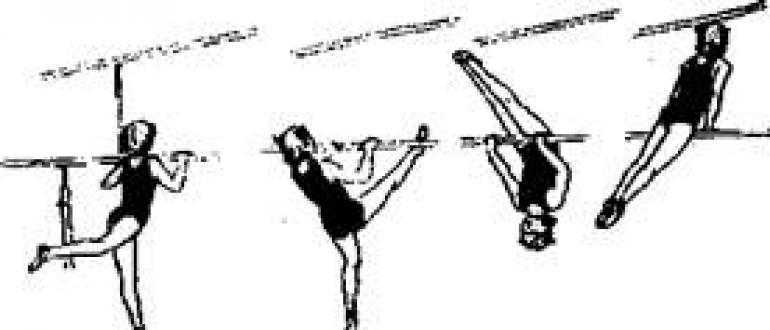 Чтобы научиться его делать, нужно максимально отработать классический подъем на турнике.
Чтобы научиться его делать, нужно максимально отработать классический подъем на турнике.
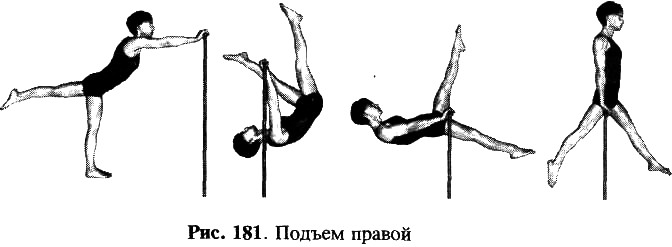 д.
д.

 Этот параметр исчезнет после применения прорыва.
Этот параметр исчезнет после применения прорыва. Доступно только при применении прорыва.
Доступно только при применении прорыва. Чтобы включить/выключить легенду, используйте параметры отображения.
Чтобы включить/выключить легенду, используйте параметры отображения.